Autors:
Roger Morrison
Radīšanas Datums:
3 Septembris 2021
Atjaunināšanas Datums:
21 Jūnijs 2024

Saturs
- Lai soli
- 1. metode no 4: tiešsaistes programmas izmantošana
- 2. metode no 4: Notepad izmantošana operētājsistēmai Windows
- 3. metode no 4: mainiet failu paplašinājumus sistēmā Windows
- 4. metode no 4: mainiet failu paplašinājumus Mac datorā
- Brīdinājumi
Šis wikiHow māca jums izlikties, kā Microsoft Word dokuments ir bojāts, lai to nevarētu atvērt.
Lai soli
1. metode no 4: tiešsaistes programmas izmantošana
 Iet uz https://corrupt-a-file.net tīmekļa pārlūkprogrammā. Corrupt-a-File ir bezmaksas rīks, kas sabojās visus jūsu augšupielādētos dokumentus.
Iet uz https://corrupt-a-file.net tīmekļa pārlūkprogrammā. Corrupt-a-File ir bezmaksas rīks, kas sabojās visus jūsu augšupielādētos dokumentus. 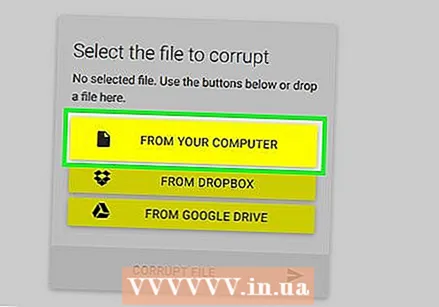 klikšķiniet uz No sava datora. Tas atrodas sadaļā “Atlasīt failu, kuru vēlaties sabojāt”. Tiek atvērts datora pētnieka logs.
klikšķiniet uz No sava datora. Tas atrodas sadaļā “Atlasīt failu, kuru vēlaties sabojāt”. Tiek atvērts datora pētnieka logs.  Atlasiet Word dokumentu un noklikšķiniet Atvērt. Faila nosaukums parādās zem teksta "Atlasīt failu, kuru vēlaties sabojāt".
Atlasiet Word dokumentu un noklikšķiniet Atvērt. Faila nosaukums parādās zem teksta "Atlasīt failu, kuru vēlaties sabojāt".  klikšķiniet uz Bojāts fails. Tādējādi fails tiks augšupielādēts un sabojāts.
klikšķiniet uz Bojāts fails. Tādējādi fails tiks augšupielādēts un sabojāts.  klikšķiniet uz Lejupielādējiet savu bojāto failu. Tiklīdz fails būs gatavs, jūs redzēsiet šo opciju.
klikšķiniet uz Lejupielādējiet savu bojāto failu. Tiklīdz fails būs gatavs, jūs redzēsiet šo opciju.  Piešķiriet failam nosaukumu un noklikšķiniet Saglabāt. Tādējādi bojātais fails tiks lejupielādēts datorā.
Piešķiriet failam nosaukumu un noklikšķiniet Saglabāt. Tādējādi bojātais fails tiks lejupielādēts datorā.  Mēģiniet atvērt failu programmā Word. Ja datorā ir Word, veiciet dubultklikšķi uz tā, lai to atvērtu. Pēc tam jūs saņemsit kļūdas ziņojumu par satura problēmu. klikšķiniet uz Labi turpināt, pēc kura Word mēģinās (neveiksmīgi) atjaunot vai izgūt saturu.
Mēģiniet atvērt failu programmā Word. Ja datorā ir Word, veiciet dubultklikšķi uz tā, lai to atvērtu. Pēc tam jūs saņemsit kļūdas ziņojumu par satura problēmu. klikšķiniet uz Labi turpināt, pēc kura Word mēģinās (neveiksmīgi) atjaunot vai izgūt saturu.
2. metode no 4: Notepad izmantošana operētājsistēmai Windows
 Atveriet Windows notepad. To var atrast izvēlnē Sākt izvēlnē ar nosaukumu Windows piederumi.
Atveriet Windows notepad. To var atrast izvēlnē Sākt izvēlnē ar nosaukumu Windows piederumi.  Noklikšķiniet uz izvēlnes Fails un atlasiet Atvērt. Tiek atvērts failu pārlūks.
Noklikšķiniet uz izvēlnes Fails un atlasiet Atvērt. Tiek atvērts failu pārlūks.  Atlasiet Visi faili no nolaižamās izvēlnes. Tas atrodas failu pārlūka apakšējā labajā stūrī un pēc noklusējuma ir iestatīts uz Teksta dokumenti ( *. Txt).
Atlasiet Visi faili no nolaižamās izvēlnes. Tas atrodas failu pārlūka apakšējā labajā stūrī un pēc noklusējuma ir iestatīts uz Teksta dokumenti ( *. Txt).  Atlasiet dokumentu un noklikšķiniet Atvērt. Notepad ekrānā parādās bezjēdzīgu rakstzīmju krava.
Atlasiet dokumentu un noklikšķiniet Atvērt. Notepad ekrānā parādās bezjēdzīgu rakstzīmju krava. - Varat izmantot jebkuru vēlamo Word dokumentu - saturam nav nozīmes, jo failu neviens nevarēs atvērt.
 Dzēsiet vairākas teksta rindas. Pietiek ar septiņām vai astoņām rindām.
Dzēsiet vairākas teksta rindas. Pietiek ar septiņām vai astoņām rindām.  Noklikšķiniet uz izvēlnes Fails un atlasiet Saglabāt kā. Parādās logs "Saglabāt kā".
Noklikšķiniet uz izvēlnes Fails un atlasiet Saglabāt kā. Parādās logs "Saglabāt kā".  Atlasiet Visi faili no izvēlnes "Saglabāt kā". To varat atrast loga apakšdaļā.
Atlasiet Visi faili no izvēlnes "Saglabāt kā". To varat atrast loga apakšdaļā. 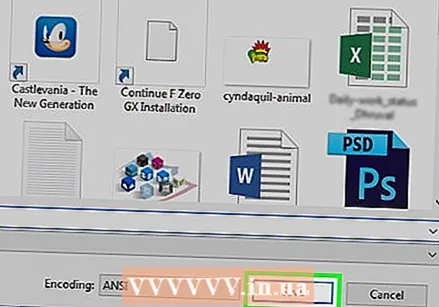 Piešķiriet failam nosaukumu un noklikšķiniet Saglabāt. Šī faila versija tagad ir bojāta.
Piešķiriet failam nosaukumu un noklikšķiniet Saglabāt. Šī faila versija tagad ir bojāta.  Mēģiniet atvērt korumpēto failu programmā Word. Ja datorā ir Word, mēģiniet atvērt failu šajā programmā, veicot dubultklikšķi uz tā. Jums vajadzētu redzēt kļūdu, sakot, ka saturā ir problēma. klikšķiniet uz Labi turpināt, un pēc tam Word mēģinās salabot vai atjaunot saturu.
Mēģiniet atvērt korumpēto failu programmā Word. Ja datorā ir Word, mēģiniet atvērt failu šajā programmā, veicot dubultklikšķi uz tā. Jums vajadzētu redzēt kļūdu, sakot, ka saturā ir problēma. klikšķiniet uz Labi turpināt, un pēc tam Word mēģinās salabot vai atjaunot saturu.
3. metode no 4: mainiet failu paplašinājumus sistēmā Windows
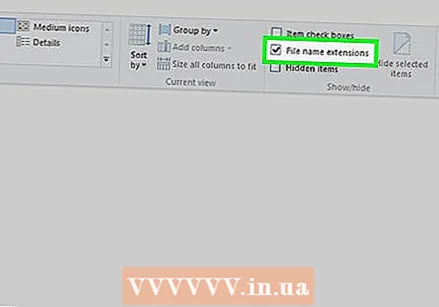 Pārliecinieties, vai failu paplašinājumi ir redzami. Failu paplašinājumi pēc noklusējuma netiek rādīti. To var iespējot šādi:
Pārliecinieties, vai failu paplašinājumi ir redzami. Failu paplašinājumi pēc noklusējuma netiek rādīti. To var iespējot šādi: - Atveriet meklēšanas joslu sistēmā Windows un ierakstiet faila opcijas.
- klikšķiniet uz Explorer iespējas rezultātu sarakstā.
- Noklikšķiniet uz cilnes Displejs loga augšdaļā.
- Sadaļā “Papildu iestatījumi” noņemiet atzīmi no izvēles rūtiņas “Slēpt zināmo failu tipu paplašinājumus”.
- klikšķiniet uz labi.
 Atrodiet failu, kas nav Word vai teksta dokuments. Jums jāsāk ar failu, kuru nevar atvērt programmā Word, piemēram, attēla fails (piemēram, .jpeg, .gif, .png) vai skaņas klips (piemēram, .wav, .mp3, .ogg). Jūs izmantojat šo failu, lai izveidotu bojātu Word dokumentu.
Atrodiet failu, kas nav Word vai teksta dokuments. Jums jāsāk ar failu, kuru nevar atvērt programmā Word, piemēram, attēla fails (piemēram, .jpeg, .gif, .png) vai skaņas klips (piemēram, .wav, .mp3, .ogg). Jūs izmantojat šo failu, lai izveidotu bojātu Word dokumentu. - Tā kā jūs gatavojaties sabojāt failu, jums jāizvēlas tie, kurus jūs citādi izmestu. Pirms faila paplašinājuma maiņas varat arī izveidot faila kopiju, ja vēlaties to saglabāt.
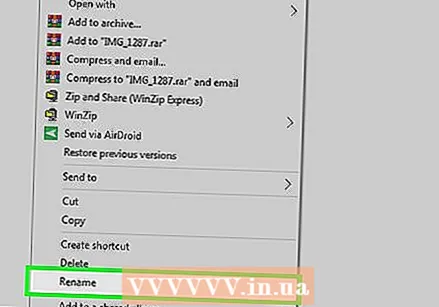 Ar peles labo pogu noklikšķiniet uz faila un izvēlieties Pārdēvēšana. Tas atlasīs faila nosaukumu, kas nozīmē, ka tagad to var rediģēt.
Ar peles labo pogu noklikšķiniet uz faila un izvēlieties Pārdēvēšana. Tas atlasīs faila nosaukumu, kas nozīmē, ka tagad to var rediģēt.  Nomainiet pašreizējo paplašinājumu ar .docx. Piemēram, ja jūs strādājat ar failu ar nosaukumu file.webp, aizstājiet ".webp" ar .docx.
Nomainiet pašreizējo paplašinājumu ar .docx. Piemēram, ja jūs strādājat ar failu ar nosaukumu file.webp, aizstājiet ".webp" ar .docx.  Nospiediet ↵ Ievadiet. Tiks parādīts uznirstošais logs ar jautājumu, vai tiešām vēlaties pārdēvēt failu.
Nospiediet ↵ Ievadiet. Tiks parādīts uznirstošais logs ar jautājumu, vai tiešām vēlaties pārdēvēt failu.  klikšķiniet uz Jā. Tagad fails tiek saglabāts kā .docx fails. Ja mēģināt atvērt failu programmā Word, tiks parādīta kļūda, sakot, ka tas ir bojāts.
klikšķiniet uz Jā. Tagad fails tiek saglabāts kā .docx fails. Ja mēģināt atvērt failu programmā Word, tiks parādīta kļūda, sakot, ka tas ir bojāts. - Ja vēlaties vēlreiz paslēpt failu paplašinājumus, atgriezieties cilnē Displejs iekšā Explorer iespējas un atzīmējiet izvēles rūtiņu "Slēpt zināmo failu tipu paplašinājumus".
4. metode no 4: mainiet failu paplašinājumus Mac datorā
 Pārliecinieties, vai failu paplašinājumi ir redzami. Failu paplašinājumi pēc noklusējuma netiek rādīti. Lai tos iespējotu, rīkojieties šādi:
Pārliecinieties, vai failu paplašinājumi ir redzami. Failu paplašinājumi pēc noklusējuma netiek rādīti. Lai tos iespējotu, rīkojieties šādi: - Atvērt Meklētājs
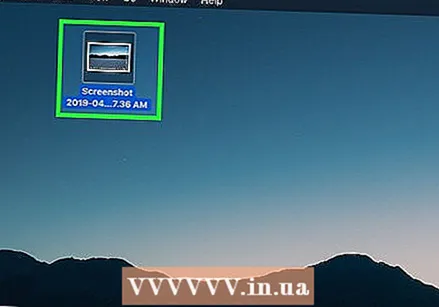 Atrodiet failu, kas nav Word vai teksta dokuments. Sāciet ar failu, kuru nevar atvērt programmā Word, piemēram, attēla failu (piemēram, .jpeg, .gif, .png) vai skaņas klipu (piemēram, .wav, .mp3, .ogg). Jūs izmantojat šo failu, lai izveidotu bojātu Word dokumentu.
Atrodiet failu, kas nav Word vai teksta dokuments. Sāciet ar failu, kuru nevar atvērt programmā Word, piemēram, attēla failu (piemēram, .jpeg, .gif, .png) vai skaņas klipu (piemēram, .wav, .mp3, .ogg). Jūs izmantojat šo failu, lai izveidotu bojātu Word dokumentu. - Tā kā jūs sabojājat failu, izvēlieties tādu, no kura citādi tiktu vaļā. Varat arī izveidot faila kopiju pirms tā paplašinājuma maiņas, ja vēlaties saglabāt oriģinālu.
 Vienreiz noklikšķiniet uz faila, lai to atlasītu, un nospiediet ⏎ Atgriezties. Tagad faila nosaukums ir jāizvēlas zilā krāsā, tas nozīmē, ka to var rediģēt.
Vienreiz noklikšķiniet uz faila, lai to atlasītu, un nospiediet ⏎ Atgriezties. Tagad faila nosaukums ir jāizvēlas zilā krāsā, tas nozīmē, ka to var rediģēt. 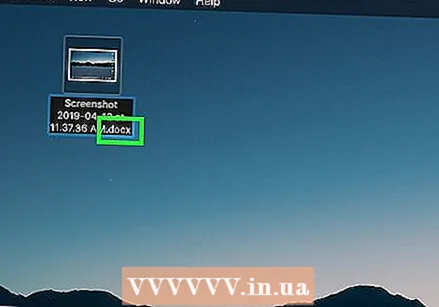 Nomainiet pašreizējo paplašinājumu ar .docx. Piemēram, ja jūs strādājat ar failu ar nosaukumu file.webp, aizstājiet savu .webp ar .docx.
Nomainiet pašreizējo paplašinājumu ar .docx. Piemēram, ja jūs strādājat ar failu ar nosaukumu file.webp, aizstājiet savu .webp ar .docx.  Nospiediet ⏎ Atgriezties. Tiks parādīts ziņojums ar jautājumu, vai tiešām vēlaties mainīt faila paplašinājumu.
Nospiediet ⏎ Atgriezties. Tiks parādīts ziņojums ar jautājumu, vai tiešām vēlaties mainīt faila paplašinājumu.  klikšķiniet uz Izmantojiet .docx. Tagad fails tiek saglabāts kā .docx fails. Ja mēģināt atvērt failu programmā Word, tiks parādīta kļūda, sakot, ka tas ir bojāts.
klikšķiniet uz Izmantojiet .docx. Tagad fails tiek saglabāts kā .docx fails. Ja mēģināt atvērt failu programmā Word, tiks parādīta kļūda, sakot, ka tas ir bojāts. - Ja vēlaties paslēpt failu paplašinājumus programmā Finder, atgriezieties pie Finder> Preferences> Advanced un noņemiet atzīmi no izvēles rūtiņas "Rādīt visus failu paplašinājumus".
- Atvērt Meklētājs
Brīdinājumi
- Neizmantojiet failus, kas jums varētu būt nepieciešami vēlāk, jo bojātos failus ir diezgan grūti atgūt. Vienmēr izveidojiet fiktīvu failu vai izmantojiet reāla dokumenta kopiju.
- Ja vēlaties sabojāt failu, lai nekas nebūtu jāiesniedz uzdevumam no skolas vai augstākās izglītības, pajautājiet sev vēlreiz, ko darāt. Skolas arvien vairāk apzinās šo triku, un daži skolotāji nekavējoties piešķirs jums nulli par sabojāta dokumenta iesniegšanu. Nepārvaramas varas gadījumā labāk informēt skolotāju un neļaujiet no jūsu skolas politikas atkarīgs, vai jūs riskējat vai nē.



